해결됨: iPhone에서 Gmail이 작동하지 않음 [2022]
“iPhone 12에서 Gmail 계정을 동기화했지만 로드되지 않습니다. iPhone에서 Gmail이 작동하지 않는 문제를 해결하는 방법을 알려주실 수 있습니까?”
iPhone에서 Gmail을 사용하는 경우에도 비슷한 상황이 발생할 수 있습니다. iPhone에서 Gmail 계정을 동기화할 수 있지만 때때로 작동이 중지될 수 있습니다. 고맙게도 iPhone 문제에서 Gmail이 로드되지 않는 문제를 해결할 수 있는 몇 가지 방법이 있습니다. 고민하지 않고 이 문제를 진단하고 Gmail iPhone 문제를 해결하는 방법을 알아보겠습니다.
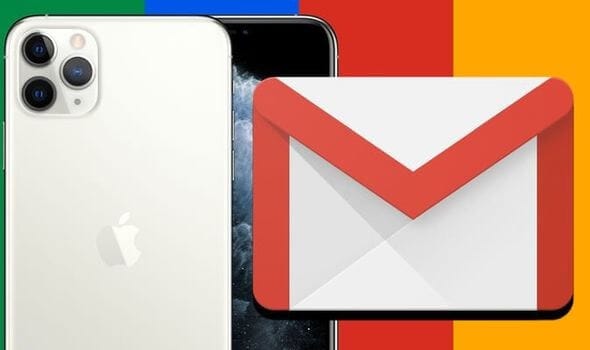
1부: iPhone에서 Gmail이 작동하지 않는 일반적인 이유
iPhone에서 Gmail이 작동을 멈춘 경우 문제에 대한 이러한 징후와 트리거를 찾아야 합니다.
- iPhone의 Gmail과 동기화 문제가 있을 수 있습니다.
- Gmail 계정 설정이 불완전하여 작동이 중지될 수 있습니다.
- 장치가 작동하는 인터넷 연결에 연결되어 있지 않을 수 있습니다.
- iPhone/Gmail의 IMAP 또는 기타 인터넷 설정이 변경될 수 있습니다.
- 보안 위험으로 인해 Google이 계정을 차단했을 가능성이 있습니다.
- 다른 펌웨어 관련 문제도 iPhone에서 이 문제를 일으킬 수 있습니다.
2부: iPhone에서 Gmail이 작동하지 않는 문제를 6가지 방법으로 수정하는 방법은 무엇입니까?
이제 이러한 Gmail 전화 문제의 주요 원인을 알았으면 문제를 해결하는 방법을 빠르게 고려해 보겠습니다.
수정 1: Gmail 계정으로 이동하여 보안 검사 수행
iPhone에서 Gmail이 로드되지 않는 주요 이유 중 하나는 보안 위험과 관련이 있습니다. 예를 들어 iPhone에서 Gmail 계정에 처음으로 액세스를 시도한 경우 Google에서 해당 시도를 차단할 수 있습니다. iPhone에서 Gmail이 작동하지 않는 문제를 해결하려면 다음과 같은 방법으로 보안 확인을 수행할 수 있습니다.
1 단계 먼저 Chrome 또는 Safari와 같은 브라우저를 통해 iPhone에서 Gmail 웹사이트로 이동합니다.
2 단계 ‘로그인’ 버튼을 누르고 올바른 자격 증명을 입력하여 계정에 로그인하기만 하면 됩니다.
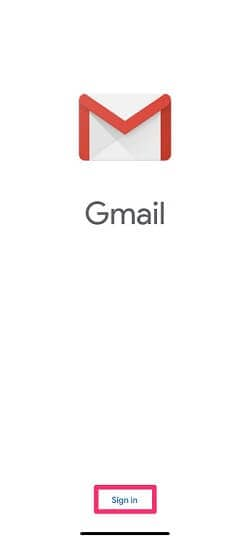
3 단계 Google이 보안 시도를 차단한 경우 계정에 대한 알림을 받게 됩니다. 그것을 클릭하고 장치를 검토하도록 선택하십시오.
4 단계 결국 Google에서 귀하의 계정에 안전하게 액세스할 수 있도록 iPhone을 인증할 수 있습니다.
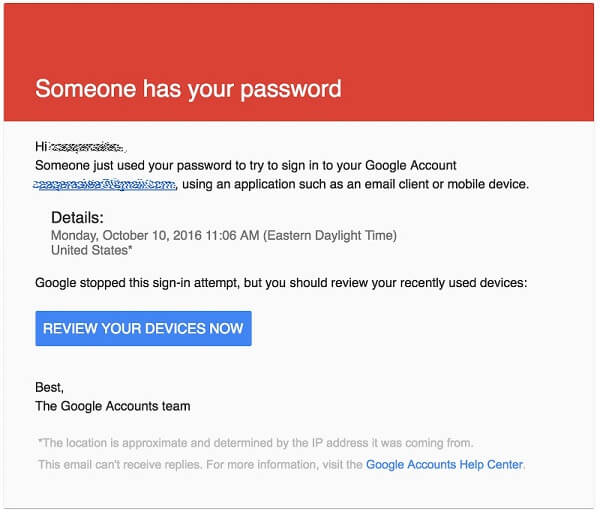
수정 2: 계정에 대한 보안 검사 수행
때로는 기기를 인증한 후에도 이러한 Gmail iPhone 문제가 발생할 수 있습니다. Google 계정이 여러 다른 기기에 연결되어 있거나 보안 위협이 발생한 경우 iPhone에서 Gmail이 로드되지 않을 수 있습니다.
따라서 보안 문제로 인해 iPhone에서 Gmail이 작동을 멈춘 경우 다음 단계를 시도할 수 있습니다.
1 단계 먼저 iPhone 또는 선택한 다른 기기/컴퓨터에서 Google 계정으로 이동합니다.
2 단계 Gmail 계정에 로그인한 후 오른쪽 상단에서 아바타를 클릭하고 Google 설정 페이지로 이동합니다.
3 단계 Google 설정에서 보안 옵션으로 이동하여 전체 보안 점검을 수행하십시오.
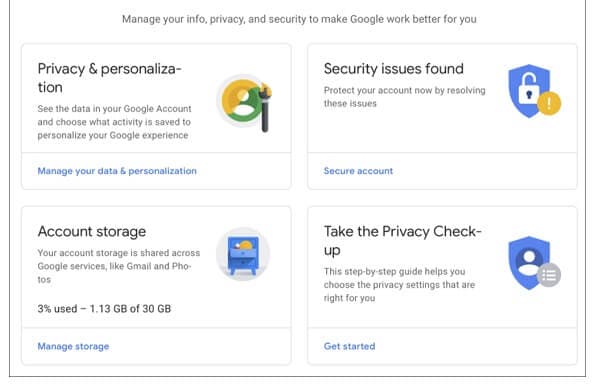
4 단계 그러면 해결할 수 있는 계정 보안과 관련된 다양한 매개변수가 표시됩니다. 장치 섹션에서 iPhone이 포함되어 있는지 확인합니다. 점 XNUMX개 아이콘을 탭하고 여기에서 승인되지 않은 장치를 제거할 수도 있습니다.
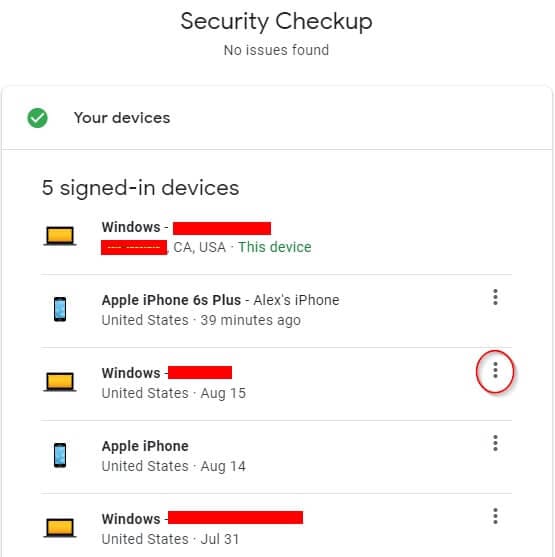
수정 3: Google 계정에 대한 보안문자 재설정 수행
XNUMX단계 인증과 마찬가지로 Google도 CAPTCHA 기반 보안 시스템을 내놓았습니다. 로그인 시도에 실패한 경우 잠시 동안 계정이 잠기고 Gmail iPhone 문제가 발생할 수 있습니다.
고맙게도 보안 문자 재설정을 수행하여 iPhone에서 Gmail이 로드되지 않는 오류를 쉽게 수정할 수 있습니다. 이를 위해서는 모든 시스템 또는 기기에서 Google의 보안문자 재설정 페이지로 이동해야 합니다. ‘계속’ 버튼을 클릭하고 올바른 자격 증명을 사용하여 계정에 로그인하십시오.
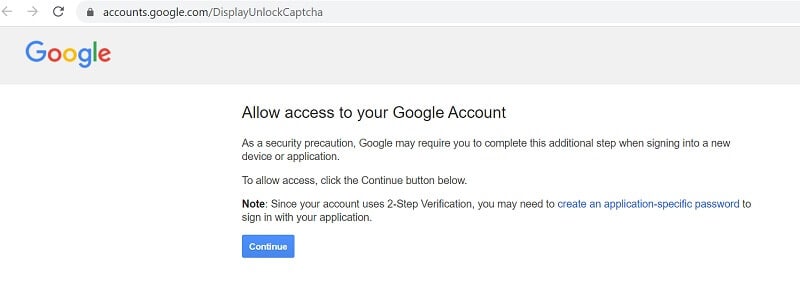
기본 보안 점검을 수행한 후 보안 문자를 재설정하고 iPhone에서 Google 계정을 다시 동기화할 수 있습니다.
수정 4: Gmail용 IMAP 액세스 켜기
IMAP(Internet Message Access Protocol)은 Gmail 및 기타 이메일 클라이언트가 메시지를 전달하는 데 사용하는 일반적인 기술입니다. Google 계정에서 IMAP이 비활성화되어 있으면 iPhone에서 Gmail이 작동하지 않을 수 있습니다.
이 문제를 해결하려면 컴퓨터에서 Gmail 계정에 로그인하고 오른쪽 상단에서 설정으로 이동하세요. 설정 페이지가 로드되면 전달 및 POP/IMAP 세그먼트를 방문하여 IMAP 프로토콜을 활성화합니다.
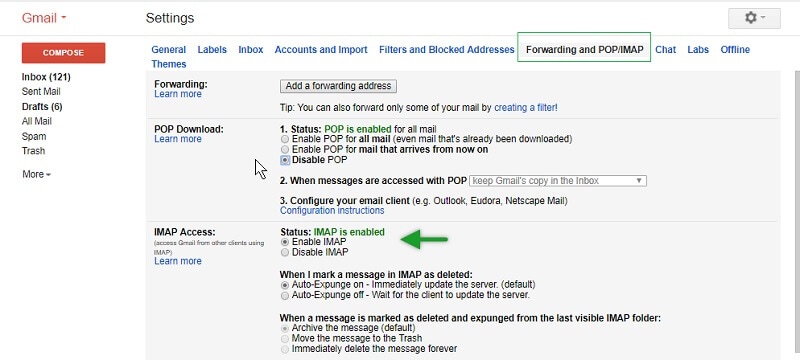
수정 5: iPhone에서 Gmail 계정을 재설정합니다.
Gmail이 iPhone에서 작동을 멈춘 경우 설정에 문제가 있을 수 있습니다. 이러한 Gmail iPhone 문제를 해결하려면 먼저 iPhone에서 Gmail을 제거하고 나중에 다음과 같은 방법으로 다시 추가할 수 있습니다.
1 단계 먼저 iPhone 설정 > 비밀번호 및 계정으로 이동하여 Gmail을 선택합니다. 이제 계정을 탭하고 여기에서 ‘계정 삭제’ 기능을 선택하십시오.
2 단계 Gmail 계정을 삭제한 후 기기를 다시 시작하고 설정 > 비밀번호 및 계정으로 이동하여 계정 추가를 선택합니다.
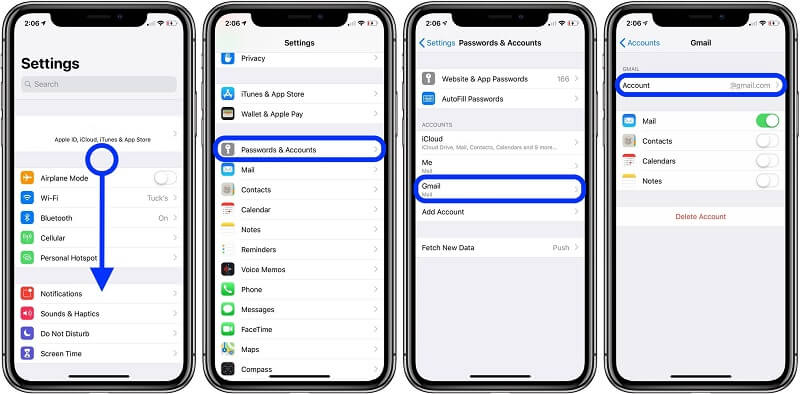
3 단계 지원되는 계정 목록에서 Gmail을 선택하고 올바른 계정 자격 증명을 입력하여 로그인합니다.
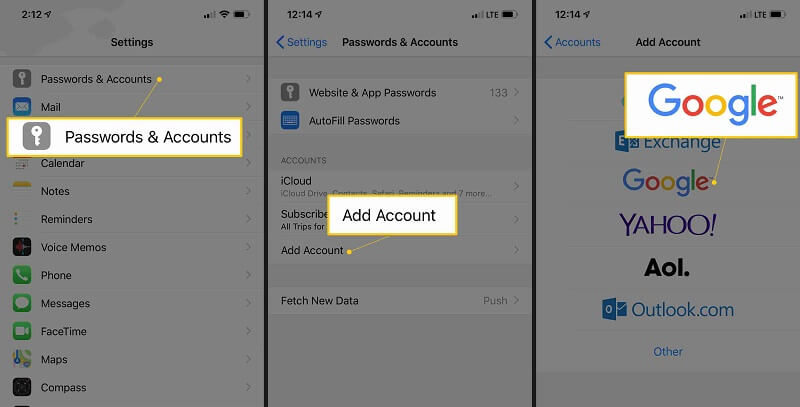
4 단계 Gmail 계정이 추가되면 설정 > 비밀번호 및 계정 > Gmail로 돌아가서 메일이 동기화되었는지 확인할 수 있습니다.
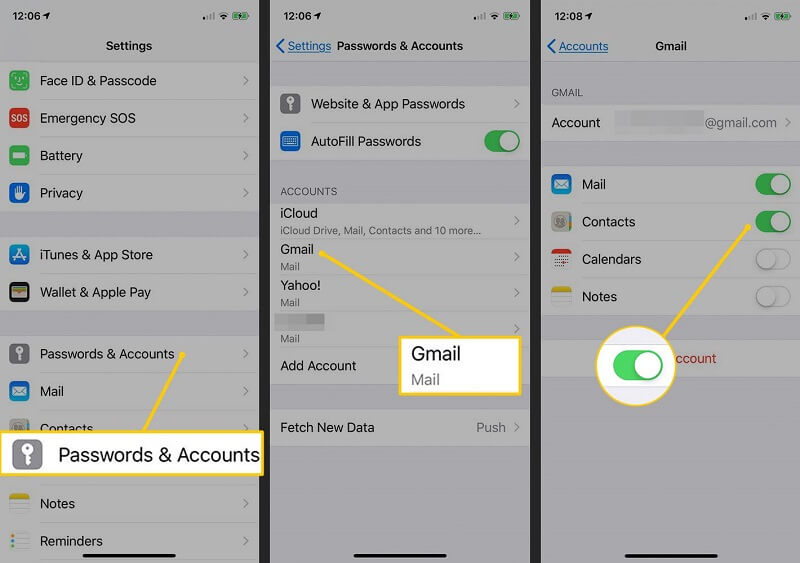
수정 6: iOS 시스템 오류가 있는지 확인하고 복구합니다.
마지막으로 이러한 Gmail iPhone 문제에 대한 더 심각한 이유가 있을 수 있습니다. 문제를 해결하는 가장 쉬운 방법은 DrFoneTool – 시스템 복구(iOS) 응용 프로그램을 사용하는 것입니다. DrFoneTool 툴킷의 일부는 전화기에서 데이터 손실을 일으키지 않고 거의 모든 iPhone 문제를 해결할 수 있습니다.

DrFoneTool – 시스템 복구
가장 쉬운 iOS 다운그레이드 솔루션. iTunes가 필요하지 않습니다.
- 데이터 손실 없이 iOS를 다운그레이드하십시오.
- 다양한 iOS 시스템 문제 수정 복구 모드에서 멈춤, 흰색 Apple 로고, 검은 화면, 시작시 루핑 등
- 단 몇 번의 클릭으로 모든 iOS 시스템 문제를 해결하세요.
- iPhone, iPad 및 iPod touch의 모든 모델에서 작동합니다.
- 최신 iOS 14과 완벽하게 호환됩니다.

- 간단한 클릭 과정을 따르면 응용 프로그램은 모든 종류의 iPhone 오류 및 문제를 해결할 수 있습니다.
- Gmail iPhone 문제 외에도 죽음의 화면이나 응답하지 않는 전화와 같은 다른 문제도 해결할 수 있습니다.
- 프로세스 중에 장치에 설치하려는 iOS 버전을 선택할 수도 있습니다.
- 이 응용 프로그램은 사용하기 쉽고 탈옥 액세스가 필요하지 않으며 iPhone 데이터를 삭제하지 않습니다.

이 게시물을 읽은 후 iPhone 문제에서 Gmail이 작동하지 않는 문제를 해결할 수 있을 것이라고 확신합니다. 이러한 Gmail iPhone 문제는 여러 가지 이유로 인해 발생할 수 있으므로 여러 가지 해결 방법을 나열했습니다. 다른 것이 작동하지 않는 것 같으면 DrFoneTool – 시스템 복구(iOS)의 도움을 받을 수 있습니다. 모든 iOS 관련 문제를 순식간에 해결하는 데 도움이 되는 완벽한 iPhone 수리 도구입니다.
마지막 기사

